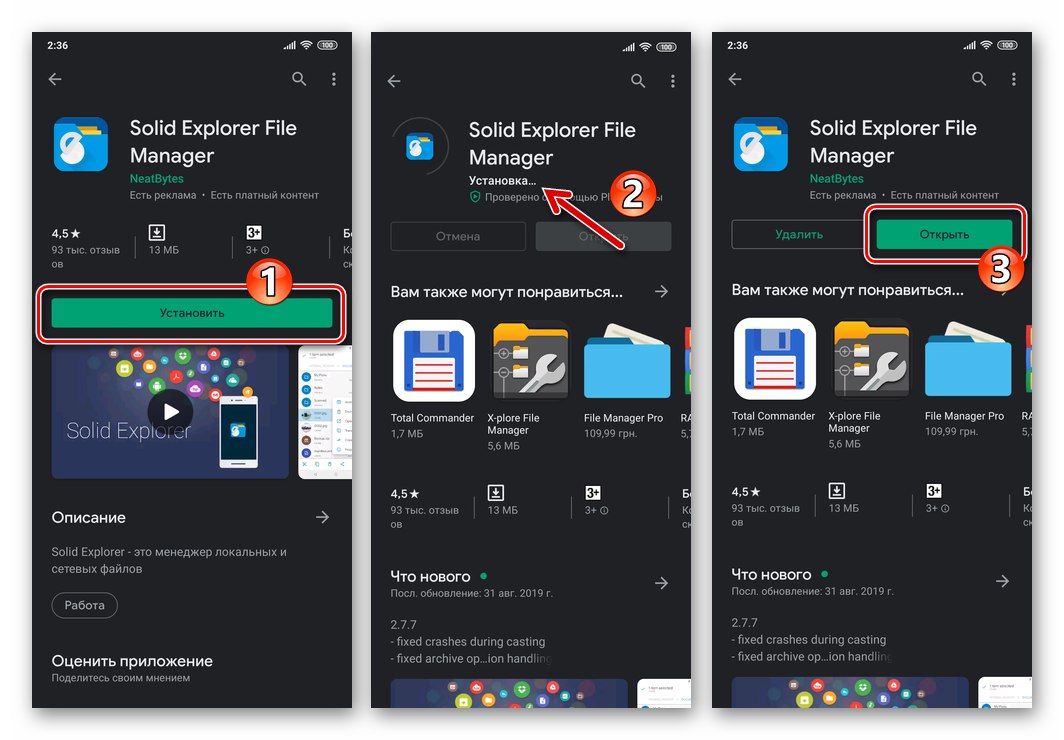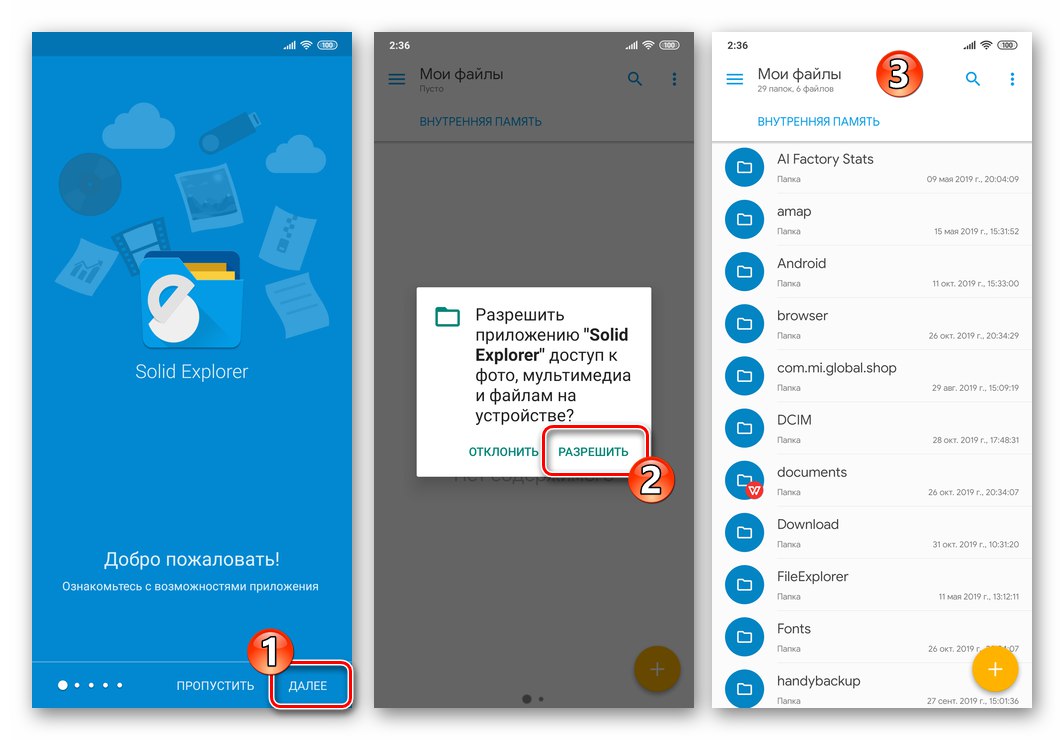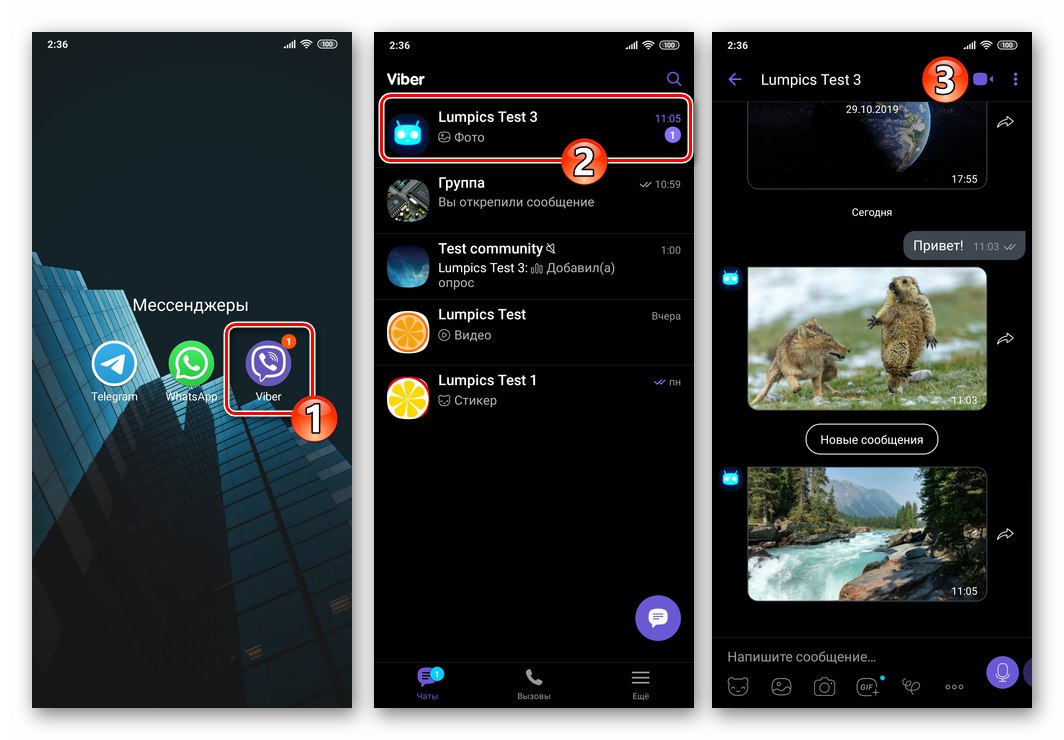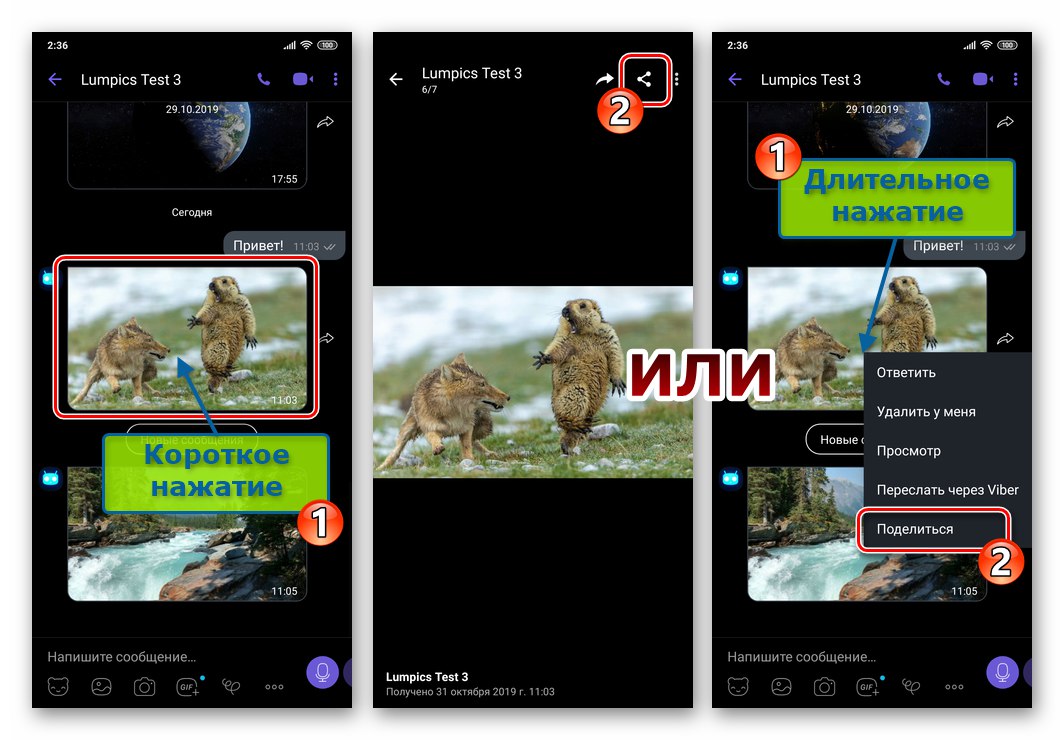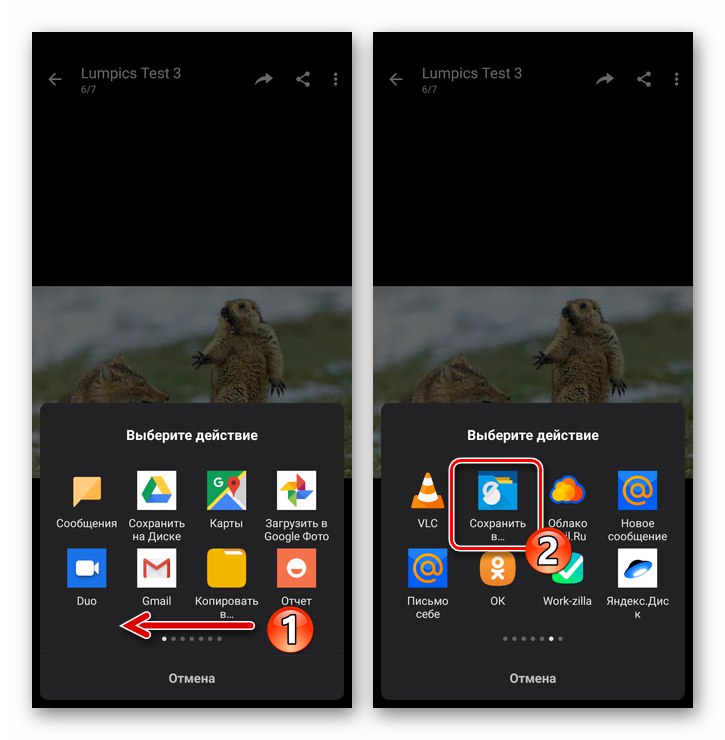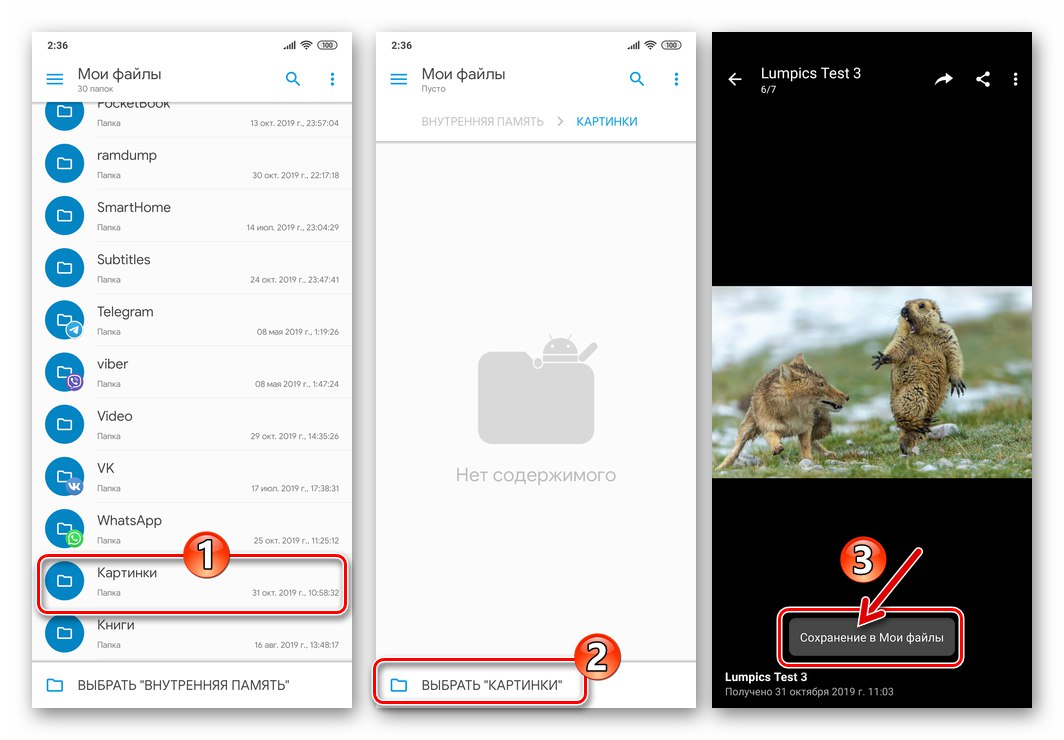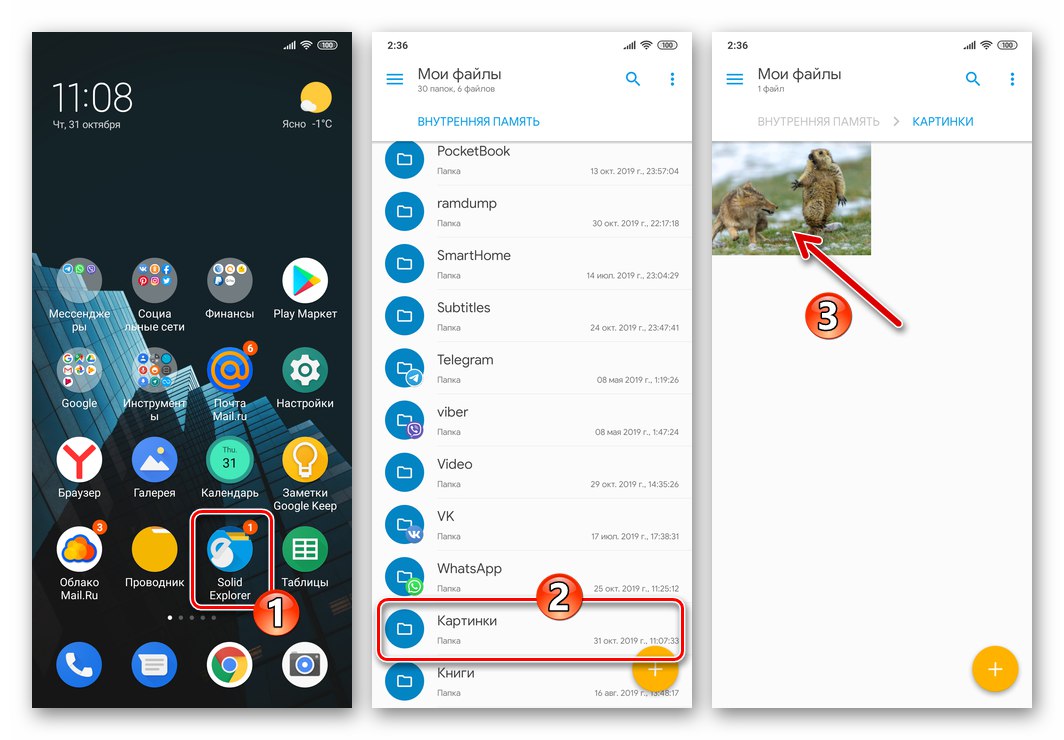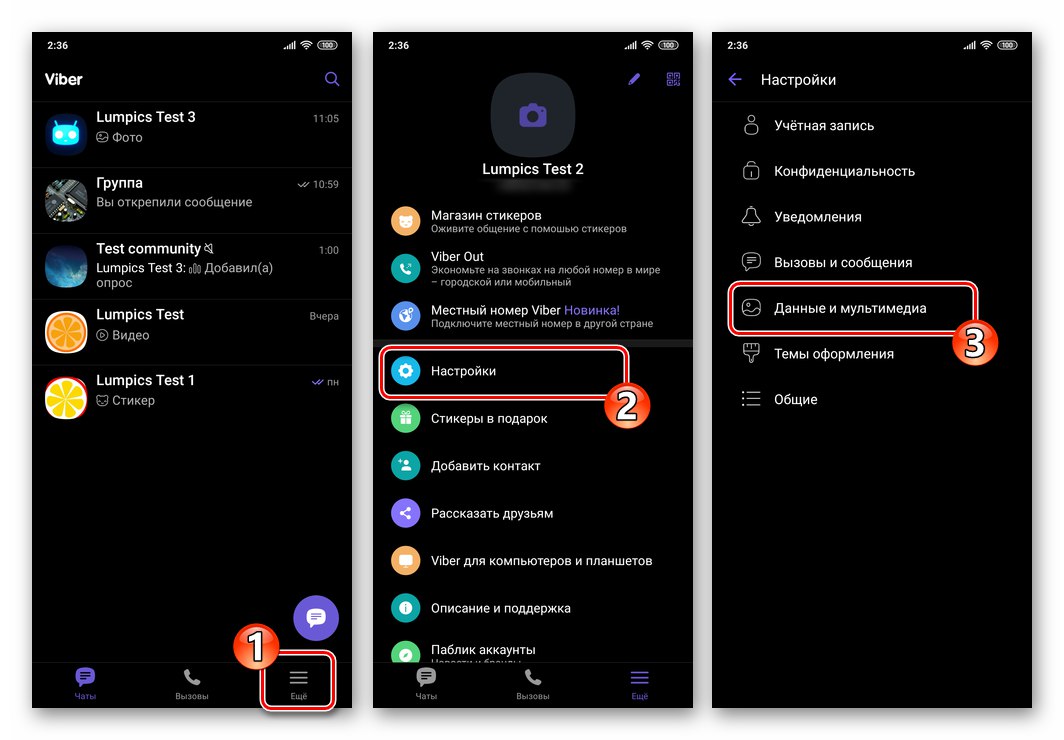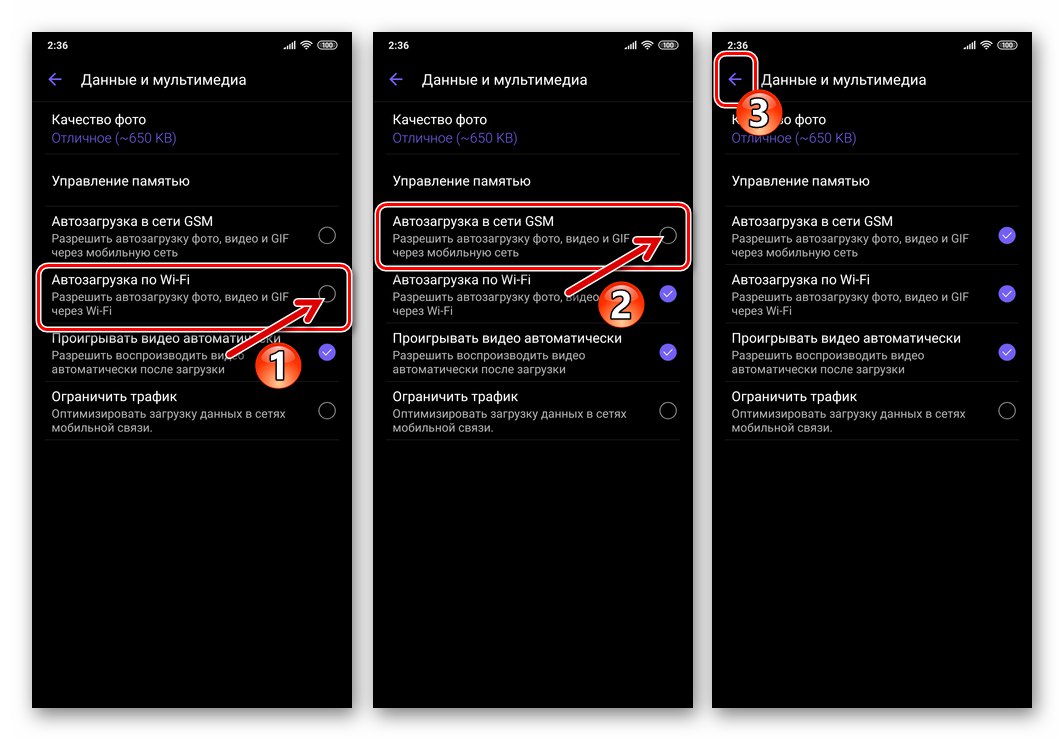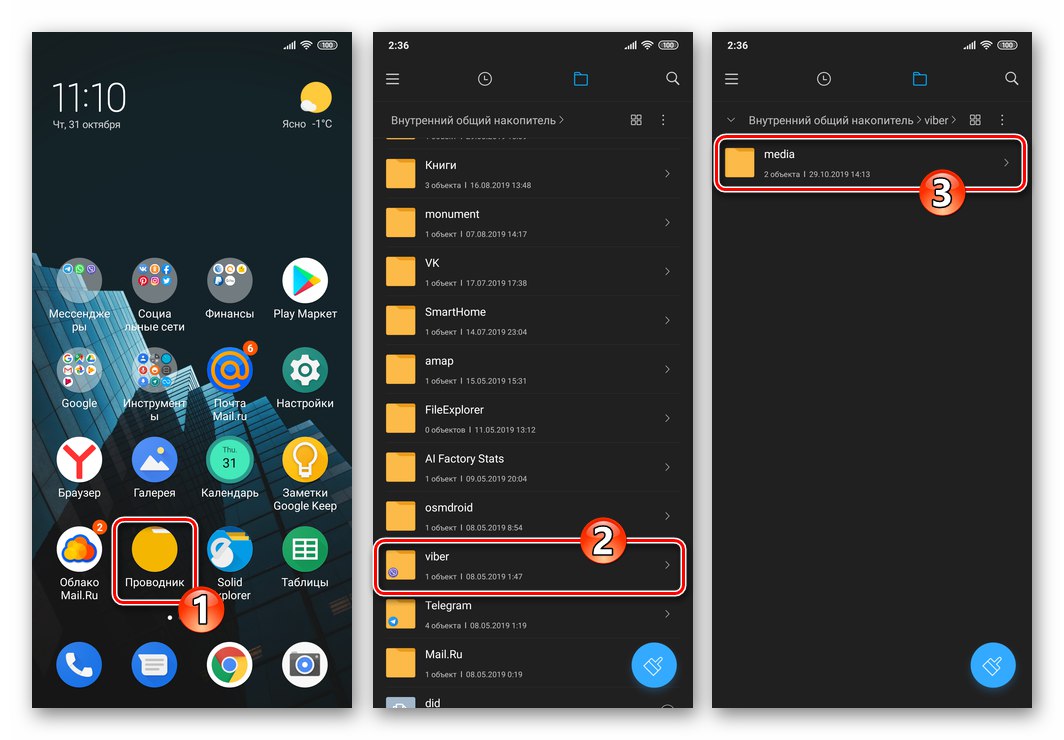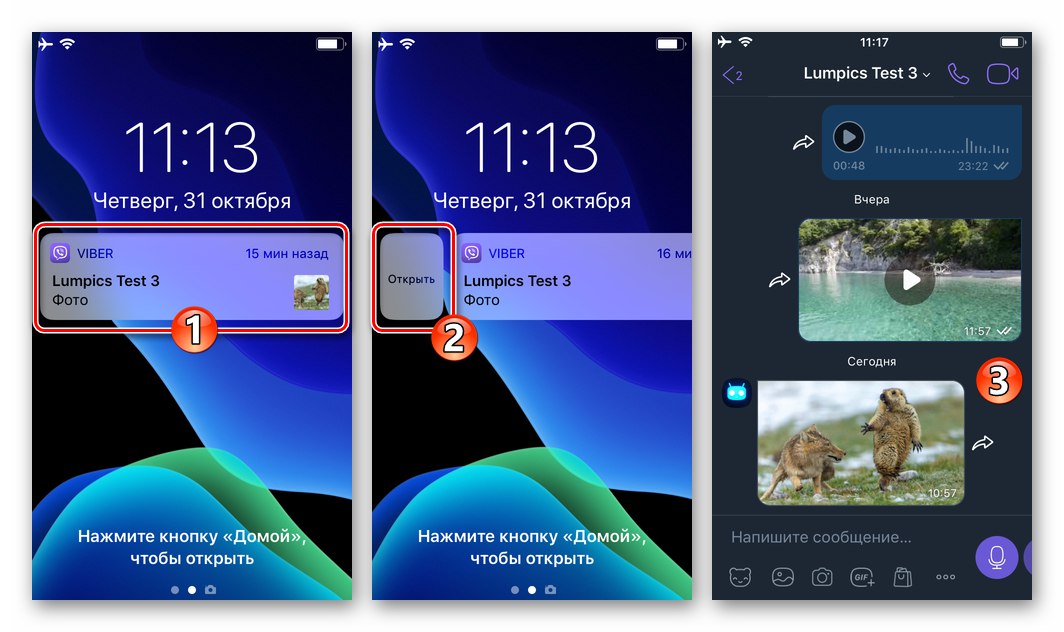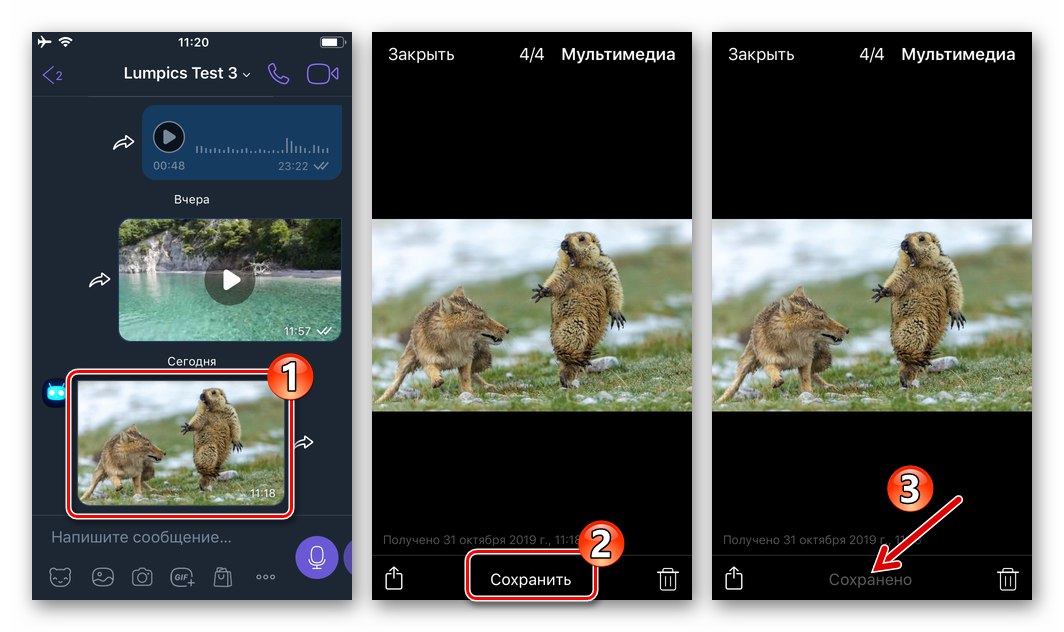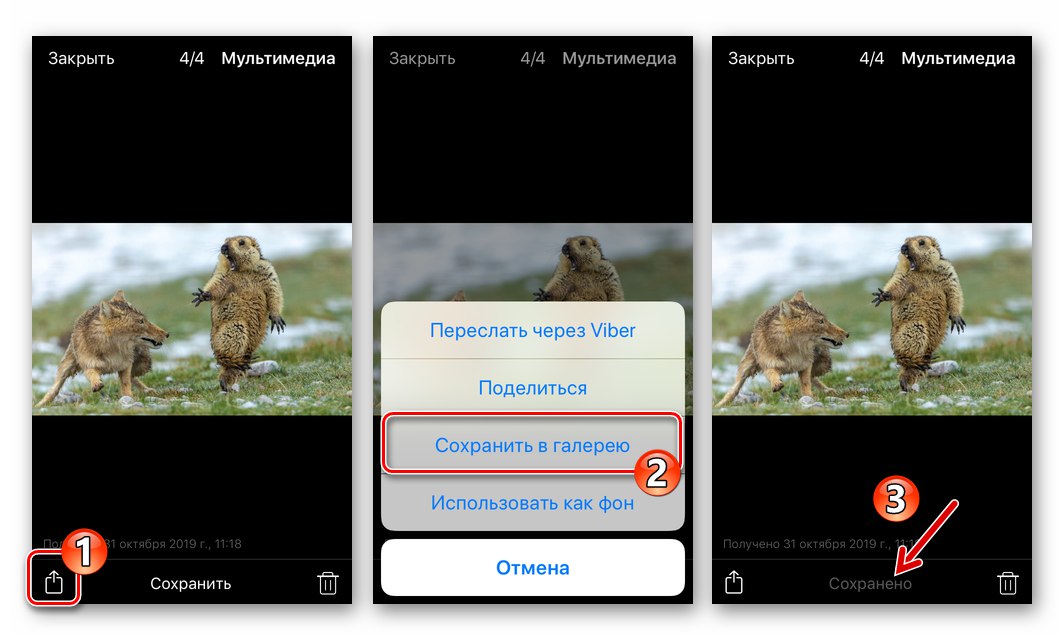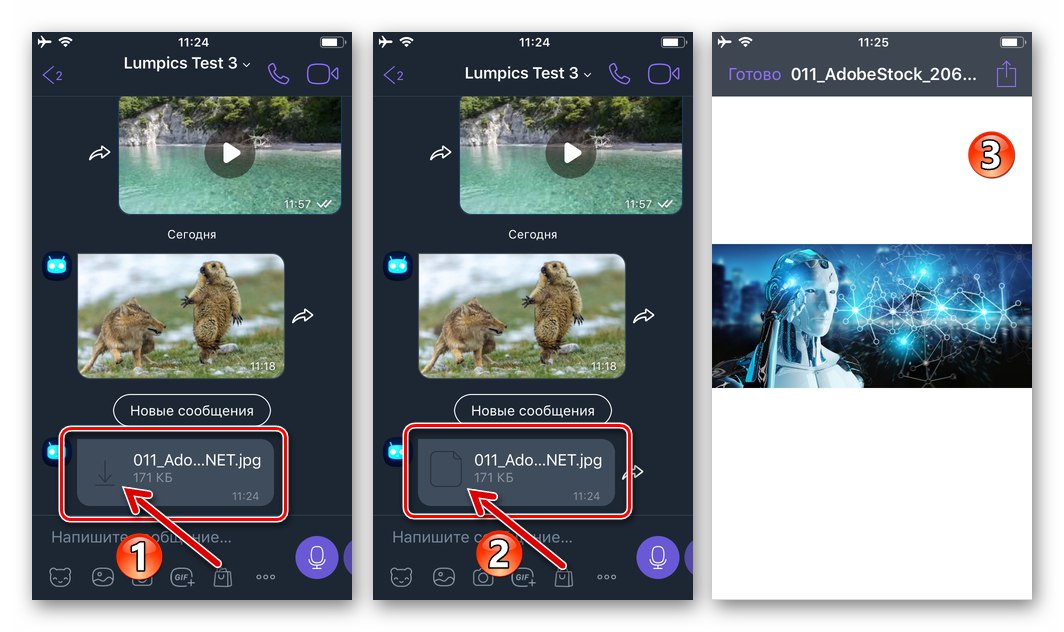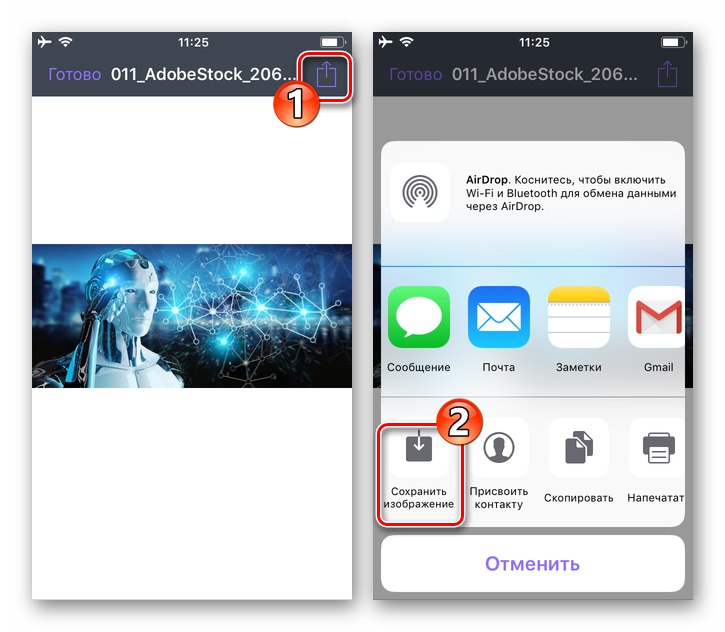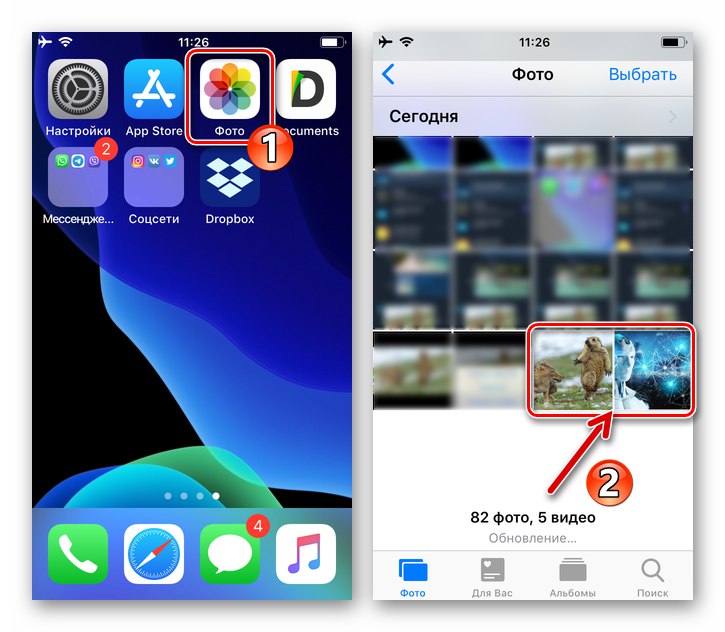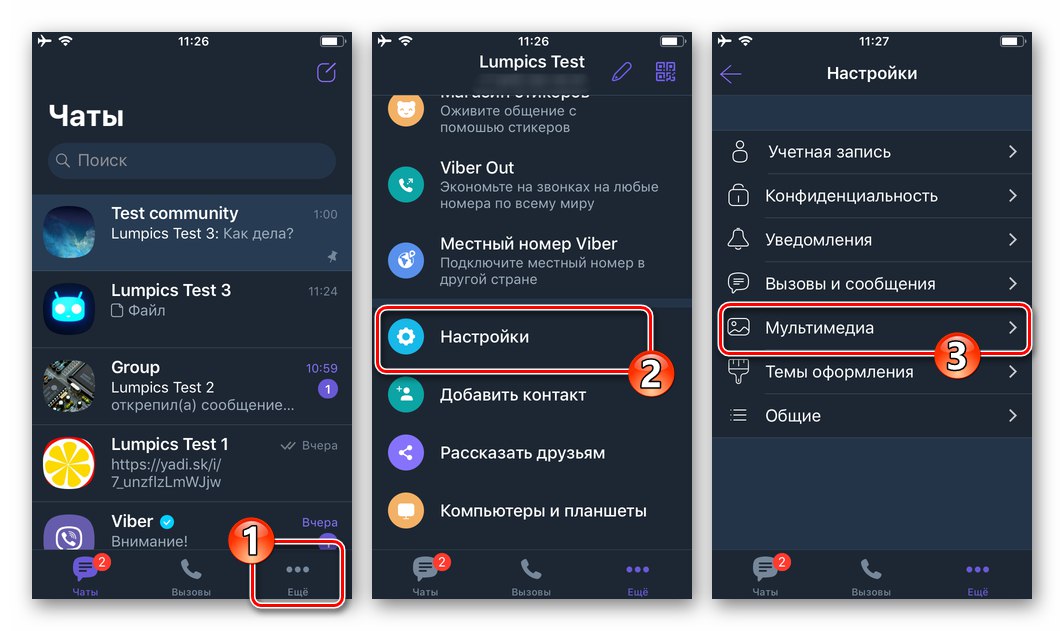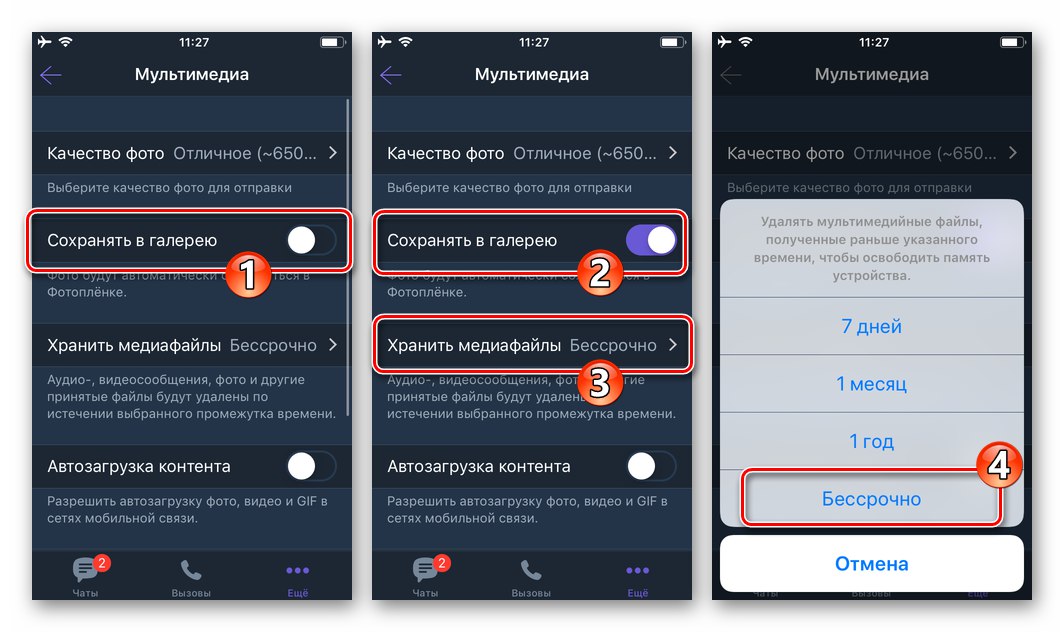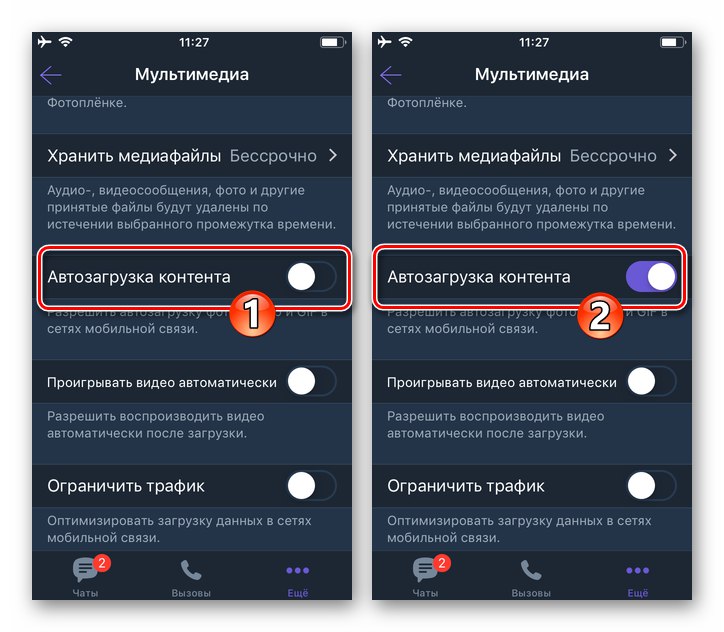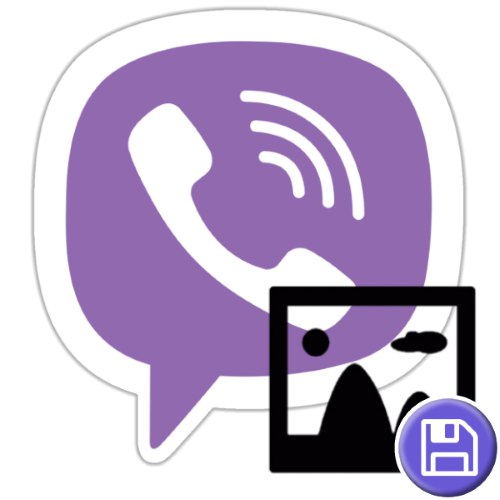
Када користите Вибер, често постоји жеља, а понекад и потреба да се фотографија коју је саговорник послао сачува у складишту Андроид паметног телефона или иПхонеа за даљу употребу у разне сврхе. Такво копирање садржаја из мессенгер-а није само могуће, већ га лако примењује било који од његових корисника, а чланак садржи упутства како то учинити у пракси.
Како копирати фотографије из Вибера у меморију телефона
Методе за решавање проблема из наслова чланка које су применљиве у Андроид и иОС окружењу су различите, па је у наставку описан поступак чувања фотографија на паметном телефону и иПхонеу којим управља „зелени робот“ одвојено.
Андроид
Да бисте копирали фотографије са Вибер за Андроид на свој уређај можете да одете на један од два начина. Прва од доле предложених метода је пожељнија ако постоји потреба за једнократним или периодичним чувањем појединачних слика примљених путем гласника, а друга укључује аутоматизацију процеса преузимања свих фотографија из ћаскања у меморију паметног телефона.
1. метод: Опција „Дели“
Да бисте успешно извршили следећа упутства, биће вам потребан један од менаџера датотека за Андроид са могућношћу преузимања датотека са Интернета. Од решења наведених у чланку на доњој вези, ЕС Екплорер, Солид Екплорер, Тотал Цоммандер, Кс-плоре Филе Манагер.
Прочитајте такође: Датотеке за Андроид
Иначе, потребна функционалност интегрисана је у многе унапред инсталиране на модерним уређајима "Водичи" (на пример, Ми Екплорер из компаније Ксиаоми), стога можда неће бити потребно да инсталирате додатне апликације. Следећи пример показује копирање фотографије из Вибера у меморију уређаја помоћу Солид екплорер.
- Инсталирајте, ако то раније није учињено, менаџер датотека за Андроид са Гоогле Плаи продавница.
![Инсталирање менаџера датотека за Андроид из Гоогле Плаи продавнице]()
У сваком случају, трчимо једном "Диригент", како бисмо му омогућили приступ спремишту паметног телефона, односно тапкамо „ДОЗВОЛИ“ у прозору захтева који се појављује када први пут отворите апликацију.
![Прво покретање менаџера датотека за Андроид, давање дозволе за приступ складишту]()
- Покрећемо Вибер и идемо у ћаскање (дијалог, група, заједница - није битно), где постоји фотографија коју треба сачувати.
![Вибер за Андроид - покрените се, идите на ћаскање, где треба да преузмете фотографију]()
- Затим додирните минијатуру фотографије да бисте отворили њен приказ на целом екрану и додирните икону Објави на врху екрана или дугим притиском на преглед слике у ћаскању позивамо мени и у њему одабиремо опцију Објави.
![Дугме за дељење Вибер за Андроид за фотографије ћаскања и приказ преко целог екрана]()
- У подручју приказаном на дну екрана „Изаберите радњу“ пронађите икону менаџера датотека и додирните је.
![Вибер за Андроид - у менију одаберите менаџер датотека, изаберите радњу]()
- Затим идите на пут чувања фотографије у отвореном "Екплорер" и притисните „Изаберите“ ("Сачувати").
![Вибер за Андроид - изаберите фасциклу за чување фотографија]()
- Након неког времена, графичка датотека се налази у наведеном директоријуму.
![Вибер за Андроид - фотографија из месинџера се чува у меморији уређаја]()
2. метод: Аутоматско преузимање
Упркос чињеници да Вибер за Андроид не нуди специјализовану опцију која подразумева директно чување слике, поступак копирања фотографија примљених путем гласника у меморију уређаја врши се аутоматски ако корисник не деактивира одговарајућу поставку.
Прочитајте такође: Подешавање Вибер мессенгер-а на паметном телефону
- Отворите гласник и следите пут "Више" — „Подешавања“ — "Подаци и мултимедија".
![Картица Више за Вибер за Андроид - Подешавања - Подаци и медији]()
- Провера присуства ознаке у пољу за потврду насупрот параметра „Покретање преко Ви-Фи-ја“ и активирајте опцију ако је онемогућена. Ако постоји потреба за преузимањем фотографија у меморију уређаја када је паметни телефон повезан на мобилни Интернет, додатно га укључујемо „Аутоматско учитавање у ГСМ мрежи“.
![Вибер за Андроид - активирање опција Аутоматско отпремање фотографија путем Ви-Фи и ГСМ мреже]()
- Од сада ће се све фотографије које пошаљу други чланови Вибер мессенгер-а аутоматски учитавати у меморију уређаја када се отворе и погледају. Садржају учитаном на овај начин можете приступити било којим менаџером датотека
![Вибер за Андроид - идите у фасциклу Вибер - медиа преко менаџера датотека за Андроид]()
успут
вибер / медији / Вибер слике.
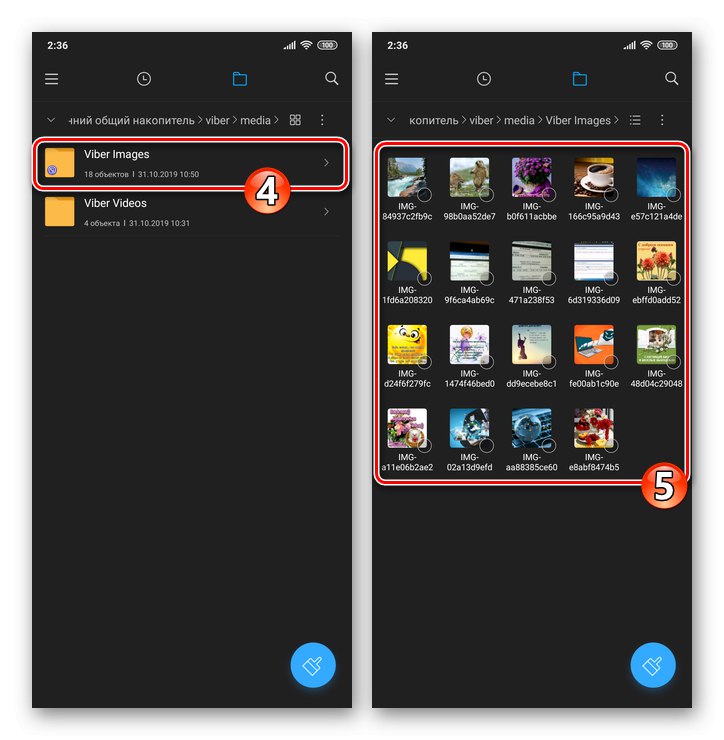
иОС
Копирајте фотографије са Вибер за иПхоне се изводи према нешто другачијим принципима него у Андроид окружењу, због затвореног система датотека иОС уређаја. Када спроводимо наше планове у Аппле ОС окружењу, може се применити један од два приступа.
1. метод: Сачувајте у галерији
Најлакши начин да добијете једну фотографију из ћаскања у Виберу за складиштење или друге манипулације је да је сачувате у галерији. Операција се изводи на следећи начин.
- Отварамо ћаскање у Виберу за иОС, где се шаље фотографија која нас занима.
![Вибер за иПхоне - пређите на ћаскање са фотографијом примљеном путем гласника]()
- Даље, постоје две могуће опције за развој догађаја, у зависности од начина слања сачуване слике:
- Кратким додиром на минијатуру фотографије у преписци прелазимо у режим приказа слика на целом екрану. Затим кликните на име опције "Сачувати"доступно на дну екрана.
![Вибер за иПхоне чува фотографије из гласника у галерији]()
Или позовите мени на екрану читавог екрана "Пошаљи" и додирните тачку у њему „Сачувај у галерији“.
![Вибер за иПхоне - копирајте фотографије из гласника путем менија Дељење]()
- У ситуацији када ју је пошиљалац слике пренео путем месинџера у облику документа, односно уместо прегледа фотографије, у датотеци се приказује име датотеке, додирнемо је и сачекамо да се преузимање заврши. Затим поново кликните на област за поруке са приложеном датотеком, која отвара приказ фотографије на целом екрану.
![Вибер за иПхоне - отварање фотографије послате као датотека у мессенгеру]()
Тапаи Објави на врху екрана с десне стране и изаберите "Сачували слику" у подручју са списком радњи које се примењују на спис.
![Вибер за иПхоне чува фотографију послату путем гласника као датотеку у меморију паметног телефона]()
- Кратким додиром на минијатуру фотографије у преписци прелазимо у режим приказа слика на целом екрану. Затим кликните на име опције "Сачувати"доступно на дну екрана.
- То је све - слика је копирана из гласника и можете јој приступити преко програма који је унапред инсталиран у иОС-у "Фото".
![Вибер за иПхоне - преглед слика сачуваних из гласника путем програма Пхото]()
2. метод: Аутоматско чување
Да не бисте поновили горњу манипулацију сваки пут када постане неопходно сачувати фотографију примљену путем мессенгер-а, у Вибер-у за иПхоне можете активирати опцију аутоматског преноса врсте садржаја у меморију уређаја.
- Покрећемо Вибер са картице "Више" Иди на „Подешавања“ програма. На листи одељака параметара изаберите "Мултимедија".
![Вибер за иПхоне - Више одељака - Подешавања - Мултимедија]()
- Инсталирање прекидача „Сачувај у галерији“ у положај „Укључено“... Одредите период складиштења медијских датотека додиривањем одговарајуће ставке и одабиром вредности периода пре аутоматског брисања слика са оних које нуди програм.
![Вибер за иПхоне активација опције Сачувај у галерији, избор периода за чување фотографија у меморији уређаја]()
Активирајте или деактивирајте функцију по вољи „Аутоматско учитавање садржаја“то утиче на потрошњу саобраћаја када је иПхоне на мобилним мрежама за пренос података.
![Вибер за иПхоне активирање опције аутоматског учитавања садржаја када је уређај у мобилним мрежама]()
- Као резултат подешавања извршених у горњем кораку, све фотографије послате на Вибер аутоматски се чувају у галерији и постају доступне из програма "Фото"... У овом случају не треба чак ни да отворите ћаскање тамо где је стигла порука-слика, отпремање се врши пре прегледа поруке у мессенгеру.
![Вибер за иПхоне аутоматски чува фотографију у меморији уређаја када стигне у мессенгер]()
Закључак
Може се рећи да прималац не би требало да има нарочитих потешкоћа приликом копирања фотографија послатих путем Вибера у меморију паметног телефона. Методе за чување слика из гласника су врло једноставне, а њихово извршење је доступно са било ког модерног Андроид уређаја и иПхоне-а.